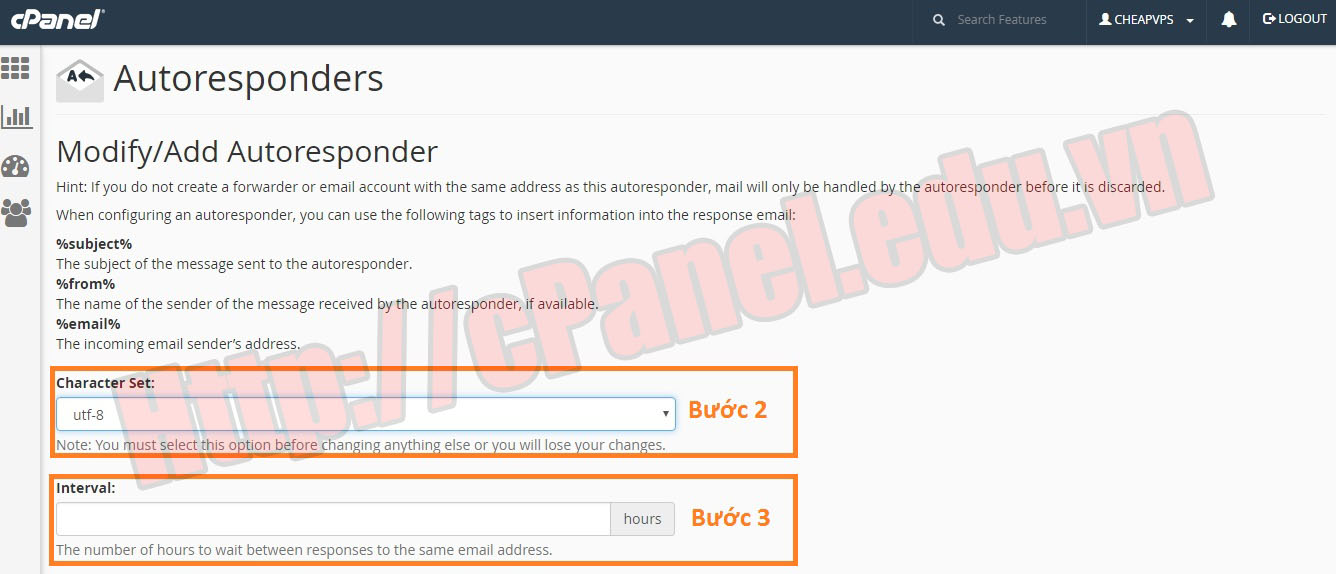Sự ổn định của website là điều quan trọng sau khi thiết kế web. Website thiếu ổn định khiến người dùng khó chịu và mất khách hàng. Tuy nhiên dùng cách nào để đo lường downtime vẫn là một câu hỏi lớn. Dưới đây chính là một cách để bạn xây dựng và theo dõi sự ổn định của Website tự động.
1. Ưu điểm của công cụ này:
Theo dõi được 1 hay nhiều Website (không giới hạn) và hoàn toàn miễn phí
Có được cảnh báo kịp thời qua email, slack… thời gian thực
Theo dõi tự động 24/7 và ghi lại toàn bộ lịch sử để thống kê.
Có thể tạo ra trang domain riêng
Có thể bảo mật đăng nhập bằng mật khẩu
….
* HƯỚNG DẪN XÂY DỰNG HỆ THỐNG THEO DÕI WEBSITE
Bước 1: Truy cập
https://uptimerobot.com/ và đăng ký tài khoản.
Bước 2: Đăng nhập vào tài khoản và nhấn vào Add new monitor
Bước 3: Chúng ta sẽ cấu hình 1 Website để theo dõi
1. Nhập tên website
2. Nhập địa chỉ tên miền của Website
3. Là mục thông báo, mặc định sẽ chỉ thông báo qua email, nếu bạn muốn thống báo qua cách khác thì có thể vào phần My Setting để thêm.
4. Sau khi điền xong thì nhấn vào Create Monitor
Lưu ý: Nên theo dõi 5 phút 1 lần để check chính xác nhất thời gian lỗi (để cấu hình như ảnh demo bên trên).
Vậy là đã thêm xong, bây giờ bạn có thể check toàn bộ lịch sử của mình, hãy chờ sau 5 phút nữa để hệ thống họ cập nhật và ghi nhận.
Trang tổng quan của Thành Trung Mobile sau khi được thêm.
Bình thường vậy là xong, nhưng nếu chúng ta muốn tạo 1 trang như pbn.sudo.vn tức là set domain riêng để thiện theo dõi cho nhân viên, quản lý chúng ta làm tiếp bước 4.
Bước 4: Vào tag My Setting và nhấn vào nút Add Public Status Page
Bước 5: Bạn cài đặt trang theo dõi
Hệ thống này cho phép bạn đặt thêm mật khẩu, logo và tùy chọn bất kỳ domain nào mà bạn muốn.
Bước 6: Khai báo bản ghi CNAME để domain có thể truy cập được.
Muốn có thể cài đặt vào domain nào đó bạn phải là chủ của tên miề này.
Vậy là hoàn tất, sau khi cài đặt bản ghi CNAME bạn nên chờ khoảng 3 – 5 phút để truy cập thử vào tên miền.
Nếu Website của bạn có thời gian lỗi quá nhiều (tức là Uptime thấp) thì bạn nên sử dụng chính công cụ này để báo với đơn vị cung cấp có thể kiểm tra lại. Không phải 100% đều do lỗi hosting, nó còn có thể lỗi do code (như trang không thể load được hay quá tải)… điều này thì cần thêm kiến thức chuyên môn.
Nếu bạn cần tư vấn hay hỗ trợ gì thêm, bạn có thể để lại bình luận bên dưới, cảm ơn và chúc bạn thành công!.